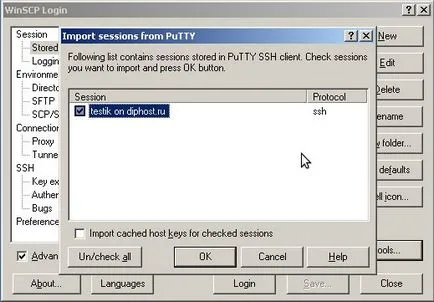Configurarea conexiunii WinSCP
configurarea de bază a
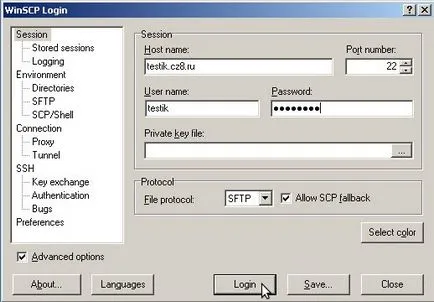
Asigurați-vă că pentru a seta culoarea de fundal a panoului WinSCP. Culoarea ar trebui să fie alese astfel încât o echipă (dacă există un efort de echipa) a fost aceeași pentru toți. Este foarte important psihologic și oferă servicii de schimb mai eficient de informații, așa cum toată lumea se obișnuiește cu percepția imaginilor este în conformitate cu timbre tradiționale. faceți clic pe Selectați Color (de mai jos și la dreapta Fișier protocol) și selectați o culoare pentru a selecta culoarea panoului.
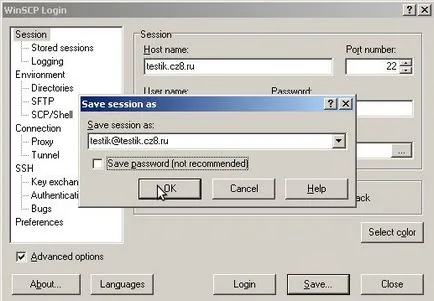
WinSCP va răspândi profilurile noastre lista caseta salvate. Ar trebui să alegeți [email protected] și presa noastră Conectare
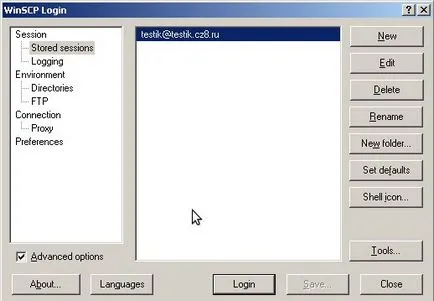
WinSCP va începe să stabilească o conexiune la server și cere pentru a confirma identitatea serverului:
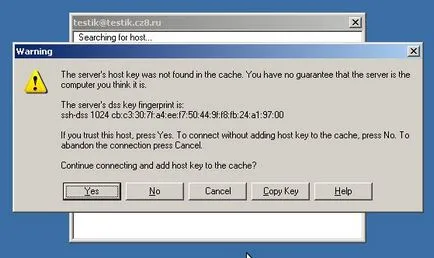
Acesta este modul în care va arăta dvupanelnoe fereastră stil Norton Commander culoare panou migrat. Panoul din stânga conține fișierele noastre de calculator, iar pe dreapta - fișierele de pe hosting:
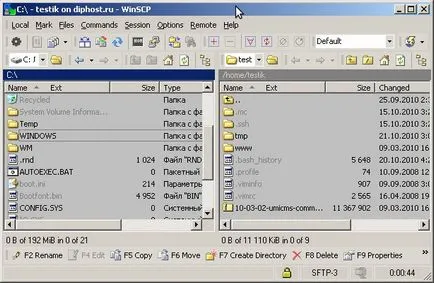
autentificarea cu cheie publică
WinSCP înțelege formatul cheie PuTTY. Prin urmare, pentru a începe cu, ar trebui să fie luate ca procedura cheie in PuTTY. sau de a lua o cheie privată de-a gata. În fereastra de configurare, acesta este înscris în fișierul cu cheia privată.
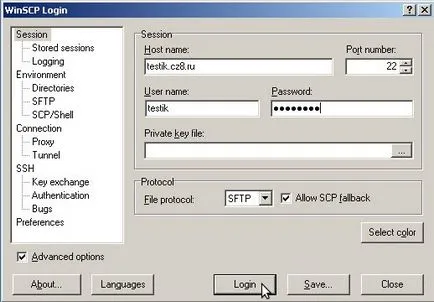
Și nu uitați să salvați profilul.
Ca agent de autentificare PuTTY WinSCP poate fi utilizat pentru stocarea cheilor. Acel agent PuTTY fapt, el folosește. Prin urmare, toate setările sunt același agent cu agentul de setare în PuTTY.
profile de import
WinSCP PuTTY poate importa profiluri. În lista profilului WinSCP pe partea din dreapta jos este un Instrumente meniul drop-down. Este necesar pentru a selecta linia de import. În rezultat lista de profil chituri, selectați dorit: